
Engerl
(aus meinem Adventkalender
2007)
mit PhotoImpact Hilfestellung
Zutaten:
Engelshaar und Engelsflügel
und Engelformen für in PS und PI
Öffne eine neue Datei 650 x 650 px und es kann los gehen.
Farben:
#cda778,
#ce8948,
#6B5C37
Die meisten Teile sind vorgegeben Formen oder
mit dem
Zeichenstiftwerkzeug - Formenebenen gezeichnet.
![]()
in PI mit dem Bezierwerkzeug
![]()
In der Abbildung siehst du wie ich die Formen gezeichnet und angeordnet habe.
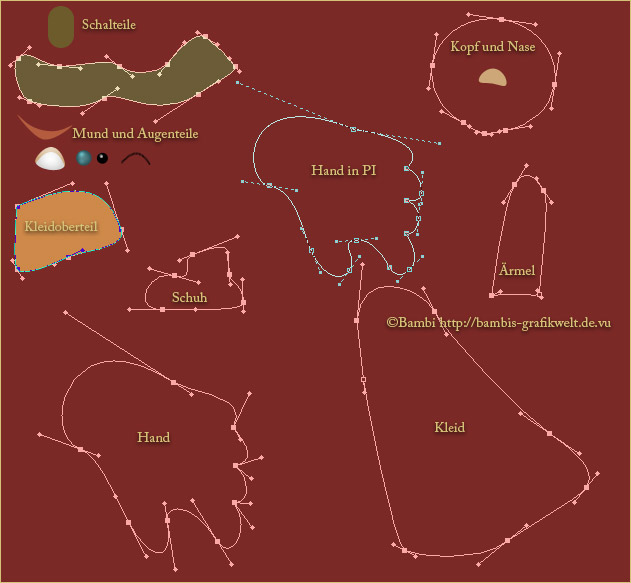
für PS-Anwender:
Kopf und Händen fügst du diesen Ebenenstil zu
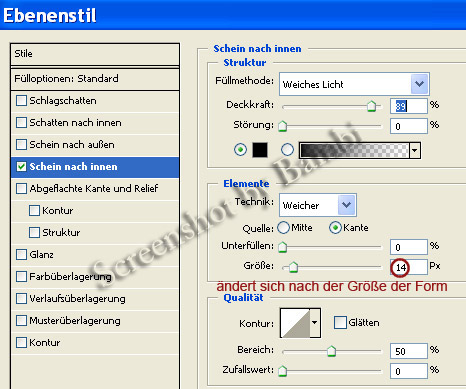
Schal und Kleidoberteil fügst du diesen Ebenenstil zu
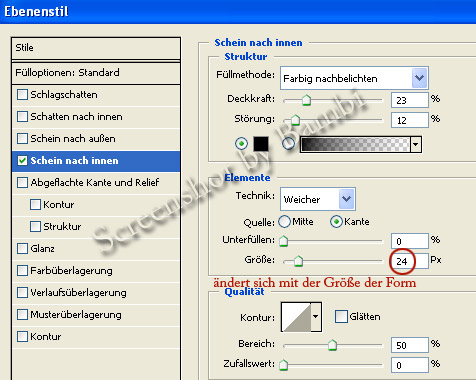
allen weißen Teilen fügst du diesen Ebenenstil zu
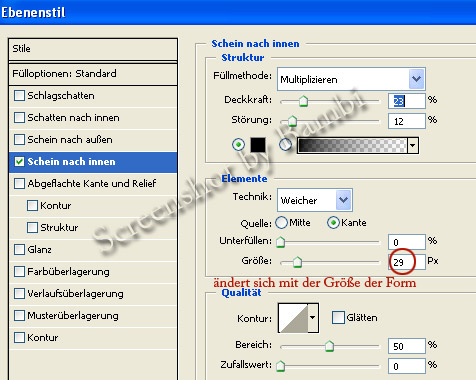
für PI-Anwender

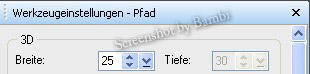
bei der Füllfarbe gewünschte 1.Farbe wählen
und nur um einige Nuancen heller die 2. Farbe wählen.
Die Breite ändert sich nach der Größe der Form
Bei den weißen Teilen kann man mit der Kreide und diesen Einstellungen

die Kanten der Form ummalen (Umschalt+P)
Engelshaar
Das Haar habe ich mit einem weichen runden Pinsel aufgemalt und mit
dem Filter Eye Candy 4000 - Swirl weiterbearbeitet, du kannst natürlich auch
das von mir oben angebotene Engelshaar nehmen.
***********************************
Engelsflügel
Mit ein paar Farbschattierungen kannst du den Flügeln
noch den letzten Schliff verleihen.
***********************************
Gesicht
Überlass ich ganz dir, im Prinzip sind das alles nur Ellipsen.
Wichtig ist nur, dass du mit Nachbelichter und Abwedler das Gesicht
retuschierst.
Für die Wimpern nimmst du einen runden
Pinsel 1 px - Kantenschärfe 100 - Malabstand 280%
zeichne den Pfad
![]() auf einer
eigenen Ebene
auf einer
eigenen Ebene
klicke mit der rechten Maustaste auf den Pfad und füllen nun die
Pfadkontur
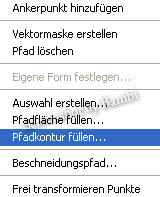
In PI kannst du die Streifen mit dem Linien-
und Pfeilwerkzeug - Bezier
![]() - Linienstil gepunktet malen.
- Linienstil gepunktet malen.
***********************************
Streifen des Kleides
Stelle deinen runden Pinsel auf 5 px - 100 % Kantenschärfe
nimm wieder das Pfadwerkzeug mit den Einstellungen wie bei den Wimpern
und zeichne auf einer neuen Ebene den Pfad für einen Streifen
klicke mit der rechten Maustaste auf den Pfad und fülle nun die
Pfadkontur
so verfährst du auch mit den anderen Streifen
Die Streifen solltest du in etwa so anordnen, damit die Proportionen
stimmen
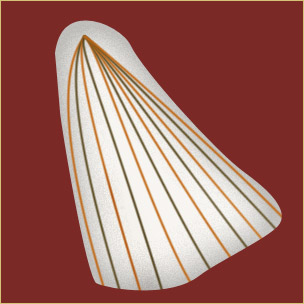
In PI kannst du die Streifen mit dem Linien-
und Pfeilwerkzeug - Bezier malen.

Design und Tutorial © by Bambi
25.12.2006
Dies ist eine Unterseite von
Bambi´s Grafikwelt